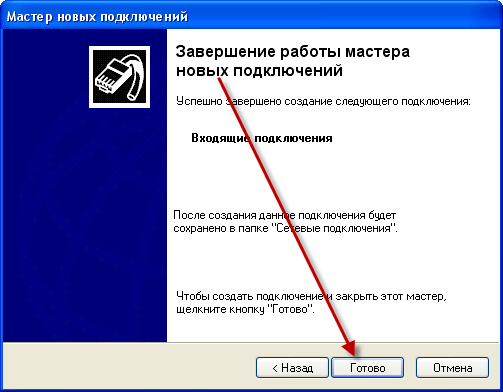Настройка vpn сервера на Windows xp
| Вид материала | Документы |
- Настройка vpn в Windows, 69.09kb.
- Настройка протокола tcp/ip (настройка локальной сети), 31.27kb.
- Настройка интернета (vpn) в Windows, 5.51kb.
- Установка и настройка программы. 6 Лицензия на число клиентов. 49 Регламентное тестирование, 734.62kb.
- Настройка vpn (Частная виртуальная сеть) под Windows, 90.63kb.
- Возможно дистрибутив программы Windows 98 Установка и настройка необходимого программного, 132.4kb.
- Настройка Windows xp для работы в сети Интернет, 29.97kb.
- Настройка прокси-сервера в Google Chrome, 6.08kb.
- Лабораторная работа №6 «Оптимизация и настройка Windows xp», 6.1kb.
- В. К. Толстых учебное пособие администрирование сервера iis 5 Донецк, Донну 2004 министерство, 663.13kb.
Настройка VPN сервера на Windows XP.
Пуск => Панель Управления => Сетевые Подключения
Файл => Новое Подключение
Нажимаем Далее
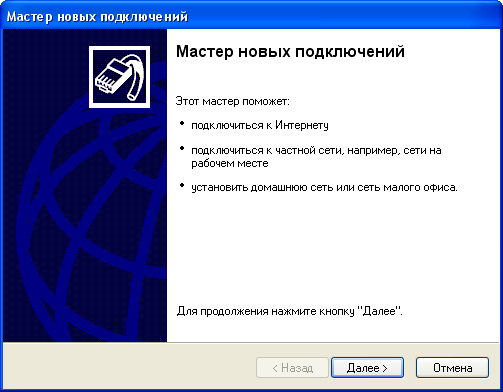
выбираем «Установить прямое подключение к другому компьютеру»
далее
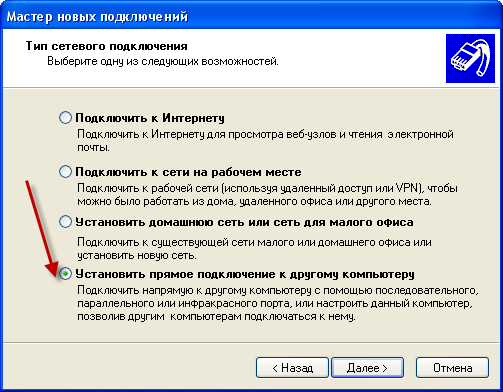
принимать входящие подключения
Далее
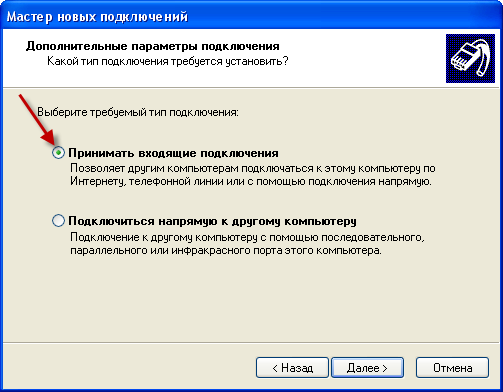
Если у Вас есть модем или ЛПТ то проигнорируйте нажмите кнопку далее
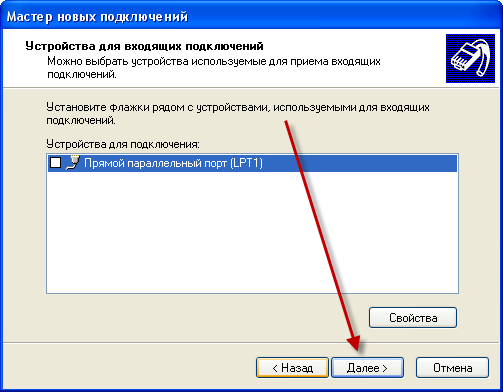
Разрешить виртуальный частные подключения!
Далее
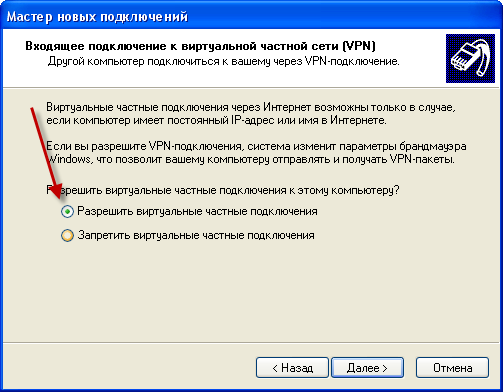
Нажимаем кнопочку добавить
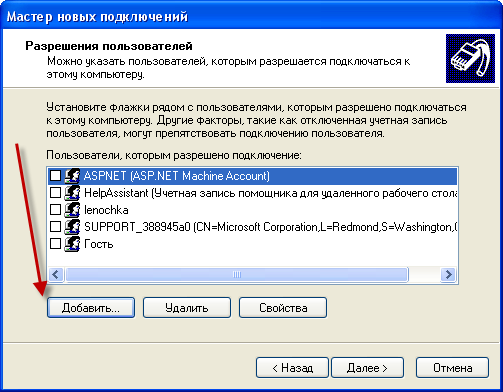
Заполняем все поля!

Удостоверяемся, что стоит галка напротив нашего нового пользователя!!
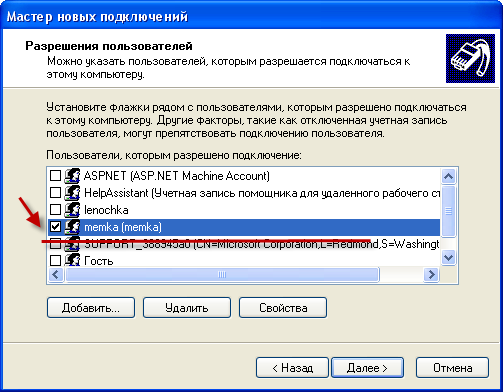
Выделяем "проток интернета TCP/IP"
и нажимаем кнопку свойства
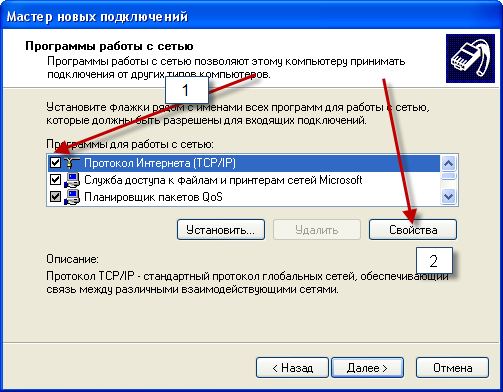
ставим галку "разрешить звонящим доступ к локальной сети!"
ставим точку "указать адреса TCP/IP явным образом"
вписываем как на рисунке!
проверяем количество доступных адресов, если нужно больше, то увеличиваем последнюю цифру второго поля!
нажимаем кнопку ОК

далее
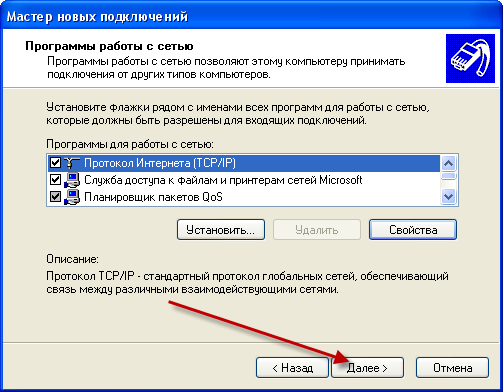
Готово